Jeśli otrzymasz Serwer się potknął, wszyscy mamy komunikat o złych dniach, Kod błędu 80072EFF, 80072EFD, 0X80072EE7, 801901F7 lub 0x80072F05 po otwarciu Sklepu Windows lub po pobraniu aplikacji Microsoft Store za pomocą systemu Windows 10, ten post może Ci pomóc.

Serwer potknął się, wszyscy mamy złe dni
Oto kilka kroków rozwiązywania problemów, które możesz chcieć wypróbować.
1] Odśwież stronę Sklepu
Jeśli może to być tymczasowy problem z samym Sklepem Windows. Odśwież stronę po chwili i zobacz, czy działa.
2] Zainstaluj najnowszą wersję aplikacji Sklepu i aktualizacje systemu Windows
Upewnij się, że masz zainstalowane najnowsze aktualizacje systemu Windows w systemie Windows 10.
3] Tymczasowo wyłącz oprogramowanie zabezpieczające
Wyłącz swój program antywirusowy i sprawdź, czy działa
4] Uruchom narzędzia do rozwiązywania problemów z systemem Windows
Uruchom wbudowane narzędzia do rozwiązywania problemów z systemem Windows, takie jak narzędzie do rozwiązywania problemów ze sklepem Windows, narzędzie do rozwiązywania problemów z kartą sieciową i narzędzie do rozwiązywania problemów z połączeniem internetowym, i sprawdź, czy to pomaga.
5] Sprawdź ustawienia czasu
Sprawdź datę systemową i strefę czasową na swoim komputerze. Upewnij się, że jest poprawny.
6] Zresetuj pamięć podręczną Sklepu Windows
Zresetuj pamięć podręczną Sklepu Windows i sprawdź, czy to pomoże.
7] Ponownie zarejestruj aplikację Sklep Windows
Ponownie zarejestruj aplikację Windows Store i sprawdź, czy to pomoże.
8] Zresetuj Sklep Windows
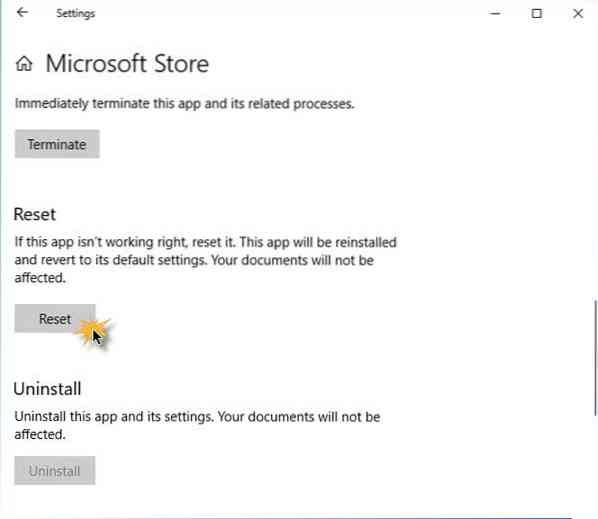
Jeśli Sklep Windows nie działa poprawnie, otwórz Ustawienia systemu Windows 10 > Aplikacje > Aplikacje i funkcje > Znajdź sklep Microsoft > Opcje zaawansowane > Resetuj.
9] Wyłącz proxy
Jeśli korzystasz z połączenia proxy, to wyłącz proxy i zobacz, czy to działa. Aby wyłączyć serwer proxy, otwórz Internet Explorer> Narzędzia> Opcje internetowe> karta Połączenia> Ustawienia LAN> Odznacz Użyj serwera proxy> Zastosuj. Jeśli to nie zadziała, możesz chcieć zresetuj swoje proxy używając zresetuj proxy polecenie, aby zresetować proxy WinHTTP na Direct. Wpisz następujące polecenie w oknie wiersza polecenia z podwyższonym poziomem uprawnień i naciśnij Enter.
netsh winhttp reset proxy
Jeśli znasz również kod błędu, może to być dla Ciebie bardzo przydatne:
- 80072EFF : Oznacza to, że TLS jest wyłączony i powinien zostać ponownie włączony. Musisz więc włączyć TLS. Zrób to, otwórz Ustawienia> Sieć i Internet. Wybierz Wi-Fi i kliknij Opcje internetowe. Kliknij kartę Zaawansowane i przejdź do sekcji Bezpieczeństwo the. Upewnij się, że obok opcji Użyj TLS 1 znajduje się znacznik wyboru.3.
Wybierz Zastosuj/OK. - 80072EFD : Oznacza to, że nie można nawiązać połączenia z serwerem. Spójrz na ogólne ustawienia połączenia internetowego, Włącz ILS, sprawdź ustawienia proxy i upewnij się, że nie masz nieprawidłowego proxy. Usuń połączenie z Internetem, oddaj je i sprawdź, czy to pomaga. Zobacz to obejście, jeśli zobaczysz kod błędu 80072EFD.
- 0X80072EE7 : Zmień serwer DNS. Otwórz Panel sterowania> Wyświetl połączenia sieciowe> Wybierz swoją sieć> kliknij prawym przyciskiem myszy i wybierz Właściwości> przewiń w dół do protokołu internetowego w wersji 4 (TCP/IPv4)> kliknij Właściwości> wybierz Użyj następujących adresów serwerów DNS. Tutaj możesz użyć preferowanego serwera DNS - 8.8.8.8 i alternatywny serwer DNS - 8.8.4.4. To są adresy publicznych serwerów DNS Google.
- 801901F7 : Ten kod błędu wskazuje, że usługa Windows Update nie jest uruchomiona. Wykonaj te czynności, aby ponownie go włączyć. Włącz go ponownie za pośrednictwem usług.msc. Ustaw usługę na Automatycznie.
Więcej sugestii tutaj: Rozwiązywanie problemów ze Sklepem Windows nie otwierającym się.
Daj nam znać, jeśli coś Ci pomogło.
Zobacz ten post, jeśli otrzymasz komunikat Spróbuj ponownie później Coś się stało na naszym końcu Komunikat o błędzie Sklepu Windows 10.
Zobacz także Aplikacje ze Sklepu Windows nie otwierają się i Sprawdź połączenie Błąd Sklepu Windows.
 Phenquestions
Phenquestions


